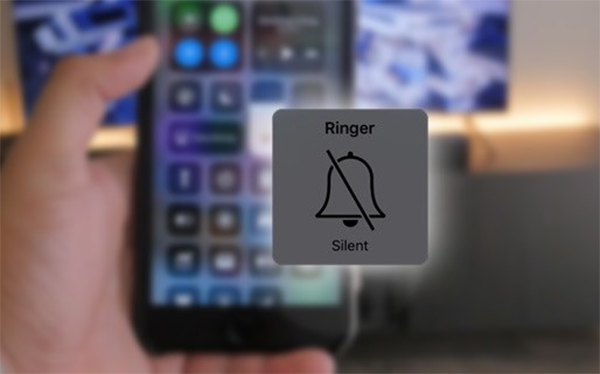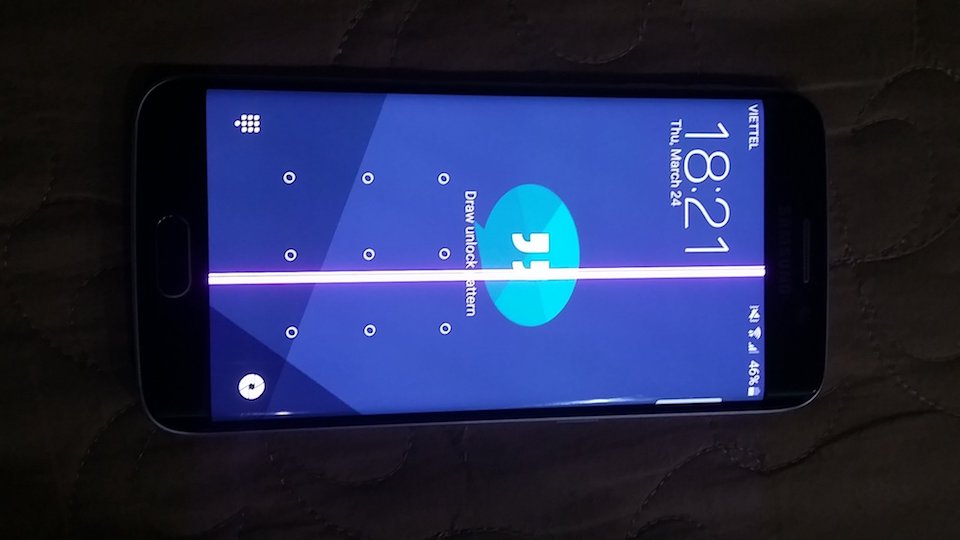Điện thoại không kết nối được wifi, nguyên nhân và cách khắc phục
Điện thoại không kết nối được wifi sẽ khiến bạn gặp khá nhiều phiền phức đến người dùng. Trong bài viết này, chúng tôi sẽ chia sẻ với bạn về các nguyên nhân dẫn đến và hướng khắc phục tình trạng này hiệu quả nhất. Bạn đừng bỏ qua những thông tin bổ ích, khi điện thoại của mình đang bị lỗi kết nối wifi nhé.
Xem thêm : Cách khắc phục iPhone bị treo táo
Biểu hiện điện thoại không kết nối được wifi
Đối với những chiếc điện thoại smartphone hiện nay thì việc kết nối wifi là một trong những tính năng cơ bản nhất cần phải thực hiện được. Nhưng trong suốt quá trình sử dụng, hiện tượng điện thoại không kết nối được wifi sẽ xuất hiện, luôn khiến cho quá trình trải nghiệm của bạn gặp phải nhiều sự rắc rối và gây ra khó chịu. Tình trạng điện thoại không bật được wifi có thể do từ 2 phía modem wifi hoặc chính từ chiếc điện thoại của bạn. Nhưng để phát hiện ra tình trạng như dưới đây:
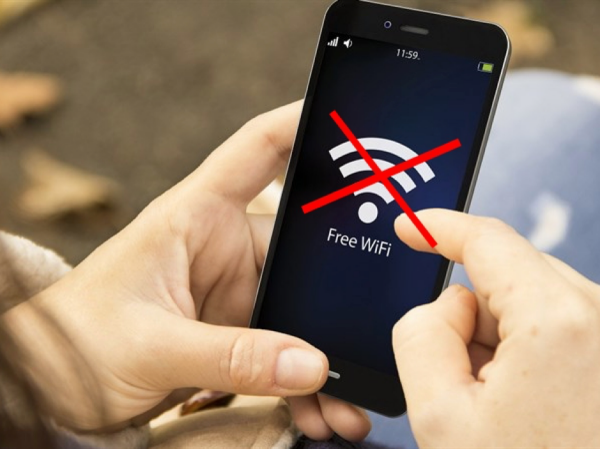
- Tại nút On / Off wifi bị mờ không thể nào thao tác được.
- Khi đã kết nối, trạng thái mạng luôn trong tình trạng đang dò mạng.
- Không thể xuất hiện mạng mà đang muốn kết nối.
- Điện thoại bỗng nhiên bị out ra ngoài trạng thái kết nối wifi và không thể kết nối lại được nữa.
Cách khắc phục sửa lỗi khi điện thoại không bắt được wifi
Tình trạng điện thoại bị lỗi không kết nối được wifi do từ rất nhiều nguyên nhân khác nhau dẫn đến. Dưới đây là một số nguyên nhân và biện pháp khắc phục hiệu quả nhất:
Điện thoại không bắt được wifi do thiết bị mạng
Khi điện thoại không kết nối được wifi, nguyên nhân đầu tiên mà người dùng nghĩ đến đó là điện thoại bị lỗi. Điều này sẽ gây ra việc phát sóng của thiết bị.

Để sửa điện thoại không kết nối được wifi, bạn hãy thử khởi động lại thiết bị để khắc phục lỗi. Nếu sau khi khởi động mà vẫn không khắc phục được lỗi bạn hãy thử kiểm tra lại kết nối wifi của mình.
Kết nối wifi có vấn đề cũng là một nguyên nhân khiến điện thoại không vào được wifi. Tuy nhiên, sau khi kiểm tra mà thử kết nối với thiết bị khác thì chứng tỏ lỗi là do thiết bị của bạn.
Có sóng wifi nhưng không kết nối được internet trên điện thoại
Tình trạng điện thoại bắt được sóng wifi nhưng không thể kết nối được Internet, được thực hiện phương pháp khắc phục theo các nguyên nhân ở dưới đây:
Kiểm tra bộ phát wifi
Việc đầu tiên bạn cần làm là kiểm tra Modem Wifi. Nếu modem wifi gặp sự cố hoặc lỗi hỏng, bạn sẽ khắc phục theo các bước sau:
- Đầu tiên, dây kết nối với Modem Wifi vẫn ổn định và được gắn vào thiết bị này. Nếu dây bị lỏng thì bạn nên cắm chặt.
- Sau đó khởi động lại modem wifi bằng cách rút dây nguồn của thiết bị, đợi khoảng 30 giây rồi cắm lại. Chờ khoảng 1-2 phút và thử kết nối lại wifi. Nếu sử dụng cách này mà vẫn không khắc phục được, bạn hãy mang điện thoại đến cửa hàng sửa chữa điện thoại uy tín tại Đà Nẵng hoặc tham khảo cách dưới đây nhé!
Khởi động lại thiết bị điện thoại
Thời gian chờ modem wifi kết nối lại, bạn cũng có thể thực hiện như sau: khởi động lại điện thoại. Có thể điện thoại gặp sự cố phần mềm nào đó khiến máy không kết nối được wifi. Tuy nhiên tùy từng loại điện thoại sẽ có cách khởi động lại khác nhau.
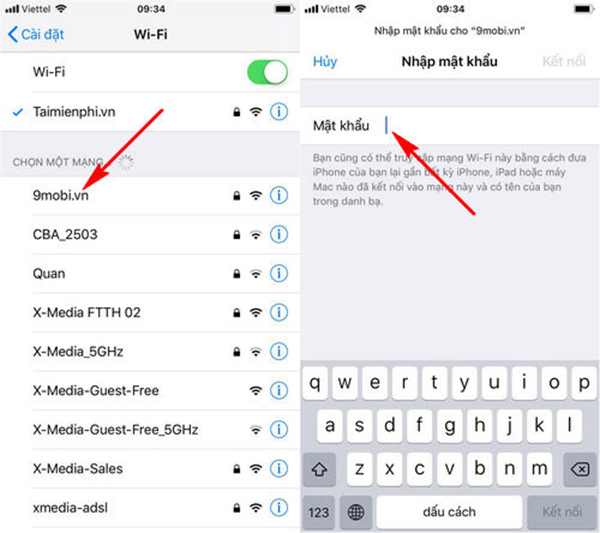
Đối với điện thoại Android:
Bạn chỉ cần giữ nút nguồn trên điện thoại, ngay lập tức trên màn hình điện thoại sẽ xuất hiện một tùy chọn, bạn chỉ cần nhấn vào nút reset, điện thoại sẽ khởi động lại cho bạn. Làm theo các bước sau nếu điện thoại của bạn có wifi nhưng không kết nối được mạng:
- Bước 1: Truy cập vào cài đặt, chọn kết nối và chọn kết nối wifi
- Bước 2: Bấm kết nối mạng wifi nhưng không vào được mạng thì bạn chọn Quên để xóa kết nối với wifi này.
- Bước 3: Truy cập lại điểm phát wifi và nhập mật khẩu.
Đối với iPhone không vào được mạng:
Để có thể khắc phục được tình trạng điện thoại Iphone không thể truy cập được vào mạng thì bạn có thể áp dụng theo các bước dưới đây:
- Truy cập ứng dụng cài đặt, nhấn kết nối wifi. Ở phần này, bạn bấm vào biểu tượng chữ i để kết nối với wifi mà bạn đang sử dụng nhưng không vào được mạng.
- Bấm chọn mạng quên và nhớ xác nhận quên
- Đăng nhập lại để xem bạn có vào mạng hay không.
Điện thoại bắt được wifi nhưng không vào được mạng
Tình trạng điện thoại bắt được wifi nhưng không thể kết nối được mạng, nguyên nhân chủ yếu do cấu hình DNS sai hoặc do địa chỉ IP, gateway chưa đúng. Về cách khắc phục như sau:
- Đầu tiên hãy thử sử dụng một thiết bị khác để kiểm tra mạng để xem tình trạng (ví dụ: máy tính xách tay, thiết bị không dây khác)
- Nếu mạng wifi ổn định, bạn cần kiểm tra thông số DNS, IP. Cổng vào máy bằng cách vào Setting (cấu hình / cài đặt)> Wifi> mạng đang kết nối
- Sau đó kiểm tra thông số >> Thông tin thông số sẽ hiển thị trên từng mạng.
- Sau đó kiểm tra xem dây mạng đã được kết nối với đúng wifi chưa.
Wifi từ chối quyền truy cập
Lỗi này khá phổ biến với một số thiết bị Android, khi không vào được Wifi, bạn hãy thử các bước sau:
- Đảm bảo rằng mạng Wifi bạn muốn truy cập cũng như cài đặt Wifi trên thiết bị đã được bật (bạn có thể tắt rồi bật lại tùy chọn Wifi của Android).
- Thử truy cập lại mạng Wifi đó. Hỏi quản trị viên nếu mật khẩu đã được thay đổi. Nếu vậy, hãy chuyển đến Cài đặt> Không dây & mạng> Cài đặt Wifi, nhấn và giữ tên của mạng Wi-Fi và chọn Thay đổi mật khẩu.
- Nếu bạn vẫn không thể truy cập mạng Wifi đã bật trước đó, hãy chuyển đến cài đặt Wifi. Nhấn và giữ tên mạng không dây bạn muốn, chọn Quên Mạng. Sau đó tiến hành truy cập bình thường như với mạng Wifi mới. Bạn nhập mật khẩu chính xác để ghi nhớ.
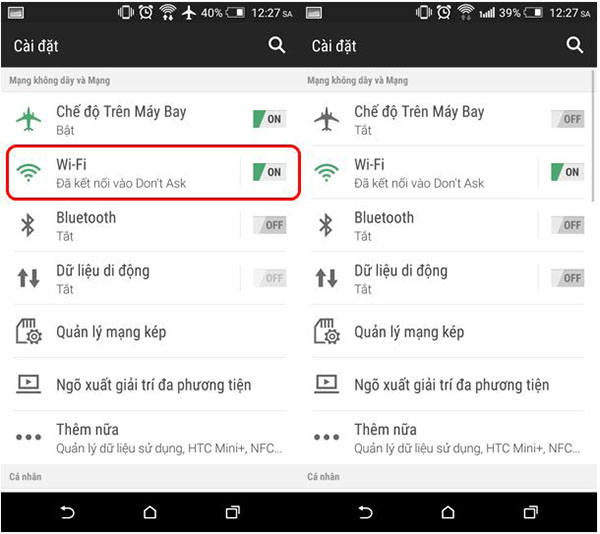
Lỗi kết nối wifi bị giới hạn trên điện thoại
Lỗi kết nối này khá phổ biến với một mẫu điện thoại Android. Khi máy không vào được Wifi, bạn thử khắc phục bằng các bước sau:
- Bước 1: Đảm bảo mạng Wifi bạn muốn truy cập và cài đặt Wifi trên thiết bị đã được bật (có thể tắt rồi bật lại tùy chọn Wifi của Android).
- Bước 2: Truy cập mạng wifi, bạn có thể thử lại nhiều lần
- Bước 3: Yêu cầu quản trị viên xem mật khẩu đã được thay đổi chưa.
- Bước 4: Nếu bạn thay đổi mật khẩu, hãy vào Cài đặt -> Không dây & mạng -> Cài đặt Wifi, nhấn giữ tên mạng Wifi và chọn Đổi mật khẩu.
- Bước 5: Nếu bạn vẫn không thể truy cập vào mạng Wifi đã bật trước đó, hãy vào phần cài đặt Wifi.
- Bước 6: Nhấn và giữ tên mạng không dây mong muốn, chọn Quên Mạng.
- Bước 7: Sau đó tiến hành truy cập bình thường như với mạng Wifi mới. Bạn nhập mật khẩu chính xác để ghi nhớ.
Wifi bị giới hạn trên điện thoại
Hầu hết điện thoại không thể truy cập WiFi trong trường hợp này do mạng WiFi được tạo ra từ các thiết bị di động khác như máy tính xách tay, điện thoại di động,…
- Cách khắc phục: cần tải file wpa_supplicant.zip sau đó giải nén file zip, lưu vào thẻ nhớ ngoài (sdcard / wpa_supplicant)
- Tiếp theo cần cài đặt ứng dụng quản lý tập tin ES File Explorer cho Android (lưu ý thiết bị đã được root)
- Tắt wifi trên thiết bị, mở ứng dụng ES File Explorer, sao chép tập tin wpa_supplicant lưu trong sdcard vào thư mục System / bin (ghi đè – pasteur và thay thế).
- Sau đó khởi động lại thiết bị là xong.
Trên đây là những chia sẻ của chúng tôi về điện thoại không kết nối được wifi. Mong rằng với những thông tin chia sẻ này của chúng tôi sẽ giúp bạn có cách khắc phục cho điện thoại của mình mang lại hiệu quả nhất.